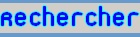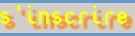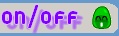Tutos n°2 Comment se servir de Photo Filtre correctement ?
2.1 Télécharger
2.1.1 Télécharger Photo Filtre
2.1.2 Télécharger des Masks
2.1.3 Télécharger des Patterns
2.2 Appliquer
2.2.1 Appliqué vos modules complémentaires
2.2.2 Embellir vos photos a l'aide de Masks et Patterns
2.2.3 Pouvoir écrire sur vos photos dans de jolie couleur
2.1 Télécharger 2.1.1 Télécharger Photo Filtre Le lien officiel pour télécharger le logiciel est le suivant :
 Télécharger Photo Filtre 2.1.2 Télécharger des Masks
Télécharger Photo Filtre 2.1.2 Télécharger des Masks Les masks c'est par exemple les flamme sur cette photo : Attention aux faux liens !La Photo bah ca c'est un Masks !
Rien de plus simple. Il vous suffit de vous rendre sur :
 Photo Filtre.com
Photo Filtre.com Vous choisissez votre langue. ( Cela ne devrais pas trop posé de problemes j'espere^^ )
Vous allez dans la rubrique "Suppléments" ici même :
https://2img.net/r/ihimizer/img139/970/sanstitre1em2.png Puis vous descendez un peu sur la pages et vous trouverez ce qu'il faut :
https://2img.net/r/ihimizer/img139/381/sanstitre2xm2.png Bon vous télécharger les masks ( Je ne vous promets pas que tous fonctionne ! )
N'oubliez surtout pas de les mettre dans votre fichier : "Masks" qui normalement est dans le meme dossier que celui où vous avez mis Photo Filtre. Vous avez vos masks !
2.1.3 Télécharger des Patterns Les Patterns ce sont les coloris spécials qu'on peut appliqué sur les Masks par exemple le multicolore sur cette photo :
 La Photo
La Photo Bah c'est ça un Patterns !
Rien de plus simple. Il vous suffit de vous rendre sur :
 Photo Filtre.com
Photo Filtre.com Vous choisissez votre langue. ( Cela ne devrais pas trop posé de problemes j'espere^^ )
Vous allez dans la rubrique "Suppléments" ici même :
https://2img.net/r/ihimizer/img139/970/sanstitre1em2.png Puis vous descendez un peu sur la pages et vous trouverez ce qu'il faut :
https://2img.net/r/ihimizer/img139/1870/sanstitre3gp1.png Bon vous télécharger les patterns ( Je ne vous promets pas que tous fonctionne ! )
N'oubliez surtout pas de les mettre dans votre fichier : "Patterns" qui normalement est dans le meme dossier que celui où vous avez mis Photo Filtre. 2.2 Appliquer 2.2.1 Appliquer vos modules complémentaires Bon on entre dans la partie compliqué du logiciel ! Celle de l'application... Vas falloir etre attentif c'est le plus compliqué !
Commençons par le commencement j'ai ma photo :
 Ma Photo
Ma Photo ( Oui j'adore nager et alors :p )
Tout d'abord dites vous bien tous vos ou tils sont la :
 Dans Filtre
Dans Filtre Ouvrez Filtre et la une palette INTEGRALE de Filtre a tester je vais essayez de vous renseignez dessus !
Bon ouvrons :
 Le parametre Filtre Atténuation
Le parametre Filtre Atténuation : C'est pour mettre un léger coup de flou a votre photo.
Netteté : Inversement pour enlever du flou et appuyer sur les contours.
Bruit : Pour mettre des légers points sur votre photo.
Relief : Appuyer la perspective.
Couleur : Raviver la couleur,mettez la en noir et blanc, ou d'autres trucs
Artistique : Pour que vos contours soit a la pastel,crayon noir,encre,etc....
Effet d'optique : Pour mettre des flous artistique ( radial,gaussien,etc...) et mettre un brume noir ou blanche.
Déformation : Pour déformer la photo ! La mettre en spirale en rond etc...
Estéthique : Couper l'image en puzzle ou en carreaux ou d'autres astuces
Vieillir : Faites vieillir votre photo (Noir et blanc,Sépia,Photo trés ancienne)
Encadrement : Mettre un cadre autour de la photo ( Diapositive,cadre simple,3D,Etc...)
Aplatir : Je ne vous le conseille pas trop ça sert a quitté toutes perspective et votre photo n'est pas belle du tout^^
Contours : C'est pour que votre photo soit en craie blanche comme sur un tableau d'école ou d'autres trucs.
Texture : Faire des maillages,en brique,en noir etblanc,damier,etc...
Divers : C'est ce qui reste
Photo Masque... : C'est leplus important ce que nous allons voir aprés !
2.2.2 Embellir vos photos a l'aide de Masks et Patterns Bon ça parait compliqué mais c'est trés simple...
Vous avez ouvert vote dossier Filtre :
 Le parametre Filtre
Le parametre Filtre Et bien tout en bas vous voyez : "
Photo Masque... "
C'est ICI ! . Vous entrez la ça se corse !
Bon vous avez ouvert vous tombé sur ça :
 Le Menu Masks
Le Menu Masks A gauche vous avez le menu pour choisir votre Masks ! ( Bon moi je choisis Flamme j'aime bien mais je vous laisse choisir car normalement avec le 1.2 vous avez télécharger plus de 100 masks donc vous avez le choix puis vous pouvez choisir le mode de votre Masks !
Donc dans le petit menu : "
Mode " vous pouvez choisir si votre Masks est en couleur simple (
 Comme ceci
Comme ceci ) ou choisir un motif ( Motif = Patterns ) la par exemple je prends le motif multicolore mais normalement d'aprés le 1.3 vous avez plus de 100 patterns aussi donc tous se passe bien et donc votre masks est en motif (
 Comme ceci
Comme ceci )
Voila vous savez mettre un masks avec un patterns ou sans patterns ! 2.2.3 Pouvoir écrire sur vos photos dans de jolie couleur Bon maintenant qu'on est arrivé a ceci :
 Ma photo avec mon masks
Ma photo avec mon masks Je vais essayer d'écrire un petit texte sur ma photo ! Rien de plus simple comme d'hab
Vous cliquez sur la petit option "T " ici meme :
 La petite icone
La petite icone Vous entrez :
 Le menu Texte simple
Le menu Texte simple Ensuite on peut allez dans Effets pour un peu embellir le texte !
Les effets :
 Les voila !
Les voila ! Et voila j'ai une jolie photo !
https://2img.net/r/ihimizer/img221/5379/sanstitre2jj8.png